作ったAndroidアプリを実機(Xperia)で確認する方法(その2) [プログラミング]
というわけで、続きです。
こうやって実機にアプリをインストールしたあとは、USB接続を解除してもそのまま実機上に残っているので、開発PCから離れたところでも動かせます。
そして、インストールされたアプリをアンインストールするには、[設定]→[アプリケーション]→[アプリケーションの管理]から削除することができます。

- eclipseを起動する
- メニューから[Run]→[Run Configurations...]を選択する
- Run Configurationsダイアログにて、(1)起動するAndroidアプリを選択。(2)[Target]タブをクリック。(3)[Deployment Target Selection Mode]で”Manual”を選択して、(4)[Run]をクリックする。
- Android Device Chooserダイアログが表示されるので、(1)"Choose a running Android device"を選択し、(2)リストビューからデバイスを選択し、(3)[OK]をクリックする
- すると、実機上でアプリが起動する!ちなみに、ちゃんとメニューの中にもアプリが登録されます。
こうやって実機にアプリをインストールしたあとは、USB接続を解除してもそのまま実機上に残っているので、開発PCから離れたところでも動かせます。
そして、インストールされたアプリをアンインストールするには、[設定]→[アプリケーション]→[アプリケーションの管理]から削除することができます。

ソニー・エリクソン公式 Xperia(エクスペリア)ガイドブック (日経BPパソコンベストムック)
- 作者: 戸田覚&アバンギャルド
- 出版社/メーカー: 日経BP出版センター
- 発売日: 2010/03/31
- メディア: 単行本
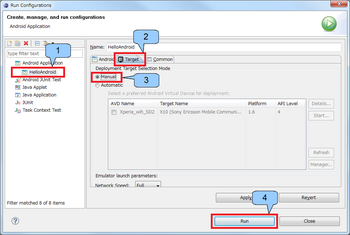
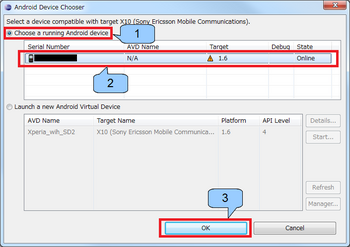
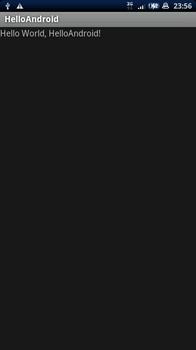






前記事と合わせてxperiaに自作アプリをインストールすることができました。ありがとうございました。
by hiro (2010-08-24 23:48)
>hiroさん
どういたしましてー。お役に立てて何よりです。
実機で動くと…嬉しいですよね。
by のぼ (2010-08-25 23:23)